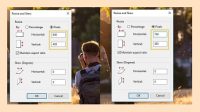Masalah foto yang rusak atau corrupt kerap kali terjadi, kita pasti pernah mengalaminya. Ada beberapa faktor penyebab, kenapa foto bisa rusak atau corrupt. Seperti dikarenakan oleh file pada sistem yang berubah, hilang, hingga rusak. Lantas, bagaimana cara memperbaiki foto yang rusak?
Tanda foto mengalami corrupt atau rusak biasanya muncul keterangan file tidak bisa dibuka. Jika kamu sedang mengalaminya, mari kita bahas satu per satu cara untuk mengatasinya!
Daftar Isi
Cara Memperbaiki Foto yang Rusak

Sebenarnya, untuk mengatasi foto yang rusak dapat memanfaatkan situs online atau software khusus yang harus kamu unduh. Ini dia beberapa metode yang bisa kamu lakukan untuk mengatasi file foto yang mengalami corrupt :
1. Cara Memperbaiki Foto yang Rusak dengan Stellar Phoenix Photo Recovery
Software yang bisa kamu gunakan untuk mengatasi foto yang rusak adalah Stellar Phoenix Photo Recovery. Ini adalah software yang bekerja baik dalam memperbaiki file foto. Aplikasi yang satu ini umumnya hanya bekerja untuk memperbaiki file foto yang mengalami corrupt karena foto tidak bisa dipulihkan.
Begini cara memperbaiki foto yang rusak menggunakan aplikasi Phoenix Photo Recovery :
- Unduh Stellar Phoenix Photo Recovery via internet dan Install.
- Setelah terpasang, buka aplikasinya dan tekan opsi Recover Photo, Audio and Video.
- Pilih drive tempat kamu menyimpan foto yang rusak. Centang di dalam pilihan video dan audio, sebab kamu hanya memperbaiki foto yang rusak saja.
- Setelah itu, tekan Scan Now lalu tunggu sampai selesai prosesnya.
- Jika sudah, pilih file foto yang rusak, caranya tekan recover.
- Selanjutnya simpan foto di driver sesuai keinginan.
2. Cara Memperbaiki Foto yang Rusak dengan Aplikasi File Repair
Kamu juga bisa memanfaatkan aplikasi file repair untuk mengatasi foto yang rusak, khususnya foto yang rusak akibat transfer foto atau unduhan tidak sempurna. Software yang satu ini dapat bekerja dengan cara scanning file foto yang rusak lalu mengekstrak data pada file yang dipakai. Begini langkah-langkahnya :
- Unduh File Repair terlebih dahulu, dan pasang aplikasinya.
- Selanjutnya buka software tersebt dan klik tiga titik di halaman utama File Repair.
- Masukkan file foto yang corrupt. Setelah itu, tekan repair.
- Silakan tunggu sampai proses repair selesai dan cek lagi foto yang telah diperbaiki.
3. Melalui PixRecovery Apk
Aplikasi selanjutnya untuk mengatasi masalah foto yang corrupt adalah dengan PixRecovery Apk. In adalah aplikasi yang kerap dimanfaatkan untuk memperbaiki foto yang mengalami corrupt. Kamu juga bisa memperbaiki foto tanpa mengesampingkan kualitas dari grafis foto.
Berikut cara menggunakannya :
- Download PixRecovery seperti aplikasi pada umumnya, lalu install.
- Setelah itu, buka aplikasi dan tekan Start Recovery Wizard.
- Pilih foto yang rusak untuk diperbaiki menggunakan PixRecovery.
- Selanjutnya tekan Next dan pilih drive, lalu simpan hasilnya.
- Jika kamu igin tahu penyebab permasalahan pada foto tersebut, baca bagian data analysis result.
- Tekan Save untuk menyimpan perbaikan.
4. Memperbaiki Foto Secara Online
Dengan metode ini, kamu tidak perlu memenuhi ruang perangkat untuk mengunduh aplikasi. Karena bisa memperbaiki foto secara online. Caranya adalah dengan mengunjungi web online.officerecovery.com. Berikut ulasannya :
- Kunjungi web online.officerecovery.com lewat browser pada perangkat kamu.
- Setelah masuk ke situs web, tekan pilih file dan pilih file foto yang ingin diperbaiki.
- Tekan Open dan masukkan foto ke dalam situs web tersebut.
- Selanjutnya tekan Secure Upload and Repair, lalu tunggu sampai repairing selesai.
- Kemudian tekan Get the Repaired file, simpan hasil perbaikan fotonya.
Itulah 4 cara memperbaiki foto yang rusak baik secara online maupun offline yang bisa kamu praktekkan untuk mengembalikan file foto tersebut.